El método VFX, conocido como "pantalla verde", implica la superposición o composición de dos imágenes o secuencias de video. Los editores a menudo borran el fondo original de la toma para insertar imágenes surrealistas o de otro mundo. En pocas palabras, está creando la ilusión de una sola imagen. superponiendo una secuencia de imágenes o videos encima de otra.
Las aplicaciones que se pueden usar para modificar el fondo de un video se conocen como software de pantalla verde. La línea de tiempo del video se puede editar y recortar fácilmente utilizando esta aplicación. Le brindan la opción de cambiar el color de fondo del videoclip. Muchas de estas herramientas te permiten grabar video con fondo virtual sin pantalla verde.
Parte 1. Por qué usar la pantalla verde en las grabaciones
Su película tiene que sobresalir entre la multitud para tener éxito en el cada vez más concurrido campo de producción y marketing de video. Una pantalla verde es una excelente herramienta para mejorar la calidad de su producción multimedia. Estas son algunas de las ventajas de usar una grabación de pantalla verde.
Fondos profesionales:cualquier persona puede crear un fondo limpio y de aspecto profesional para sus películas utilizando una configuración de fondo digital. Debido a la naturaleza altamente competitiva del marketing de videos y la creación de contenido, ahora es más importante que nunca asegurarse de que su video se destaque del resto.
Portabilidad:En ese sentido, la movilidad de la pantalla verde es bastante beneficiosa. No hay mucho que hacer después de aprender a iluminar la pantalla verde y el sujeto de la grabación. Puedes llevarlo donde quieras.
Ahorre tiempo:la libertad de filmar donde quiera, cuando quiera es uno de los beneficios fundamentales de una pantalla verde. Elimina la necesidad de tiempo de fabricación adicional y le brinda un solo lugar con infinitas opciones.
Es asequible:la libertad de filmar donde quieras, cuando quieras es uno de los beneficios fundamentales de una pantalla verde.
Parte 2. Las mejores grabadoras de pantalla verde
Cuando necesite filmar en un lugar que no puede visitar físicamente, una pantalla verde puede ser una herramienta conveniente. Una pantalla verde también se puede usar por razones más prácticas, como dinero y tiempo de viaje. Las siguientes son algunas de las principales aplicaciones de grabación de pantalla verde para videógrafos y creadores multimedia:
1. Filmora
Filmora es un software de grabación de video rápido y fácil de usar con todas las funciones más nuevas que necesitará para crear videos de apariencia profesional. Es ideal para usar en casa y en la oficina y para editar películas de pantalla verde.
Filmora es una aplicación avanzada pero fácil de usar para dar vida a tus guiones en la pantalla. Con características como Capas, Títulos, Editor MultiCam y Otros Efectos, puede poner sus ideas en acción con este programa creador de películas.
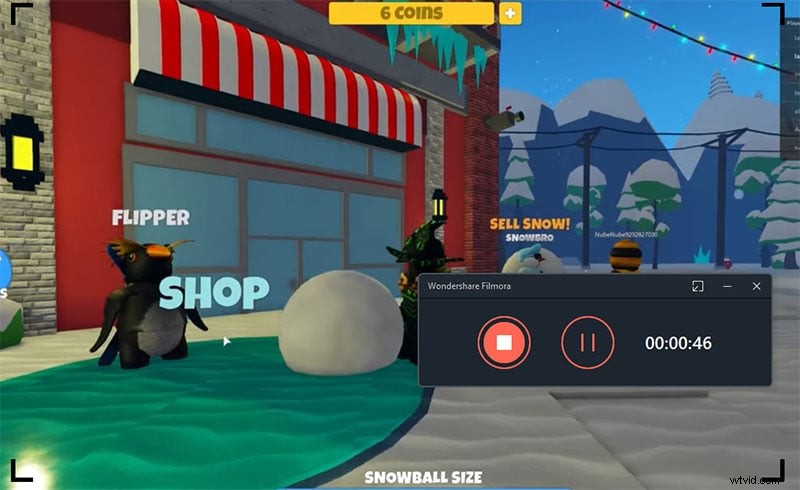
¿Cómo usarlo?
Paso 1. Inserte el metraje de fondo en la primera pista de video en la línea de tiempo y luego arrastre el video de pantalla verde hasta el camino muy por encima de la pista de metraje de fondo.
Paso 2. Se puede acceder a la ventana de edición haciendo doble clic en el video de fondo. En la pestaña Video, elija Chroma Key.
Paso 3. Use la herramienta de selección para elegir la pantalla verde y convertirla en padre para que pueda acercarse al color que necesita. Al arrastrar el control deslizante, la codificación de croma se puede ajustar con precisión ajustando su tolerancia, el grosor del borde y la configuración de calado.
Paso 4. Vea el resultado y realice los ajustes necesarios.
2. Screencast-o-Matic
En Screencast-O-Matic, puede reemplazar rápidamente su fondo usando tecnología de pantalla verde. Usando estas dos capacidades de Screencast-O-Matic, puede mejorar sus películas de varias maneras. ¡Simplemente traiga su imaginación a la superficie y estará haciendo películas increíbles en muy poco tiempo!
En Screencast-O-Matic, hay dos métodos para usar una pantalla verde. Puede eliminar el fondo verde con la grabadora de pantalla verde o el software de edición de video. Aquí se explica cómo usar el software de pantalla de Screencast-O-green Matic. Hemos incluido varias herramientas de codificación de croma para ayudarlo con su producción de video.
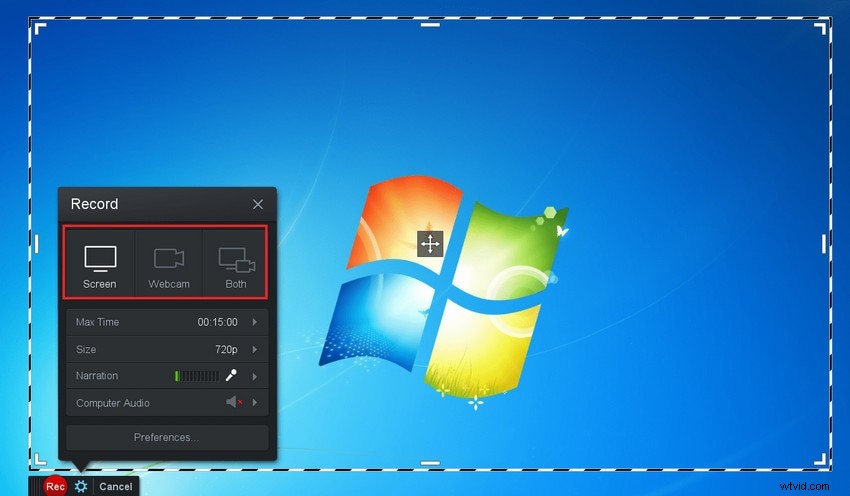
¿Cómo usarlo?
Paso 1. Tienes la opción de eliminar la pantalla verde de grabación de tu cámara mientras grabas o 'ambas' (usando la pantalla y la cámara web). En la esquina superior derecha de su cámara, aparecerá un símbolo de lápiz.
Paso 2. Aparece un menú en el que puede elegir si desea o no que se elimine el fondo. Al usar el selector de color, puede seleccionar el color que desea eliminar. Al ajustar el control deslizante, también puede modificar la tolerancia.
Paso 3. Tenga en cuenta que tiene la opción de agregar una imagen o un video de fondo a su proyecto durante el proceso de edición. No puede agregar a una grabación mientras está en progreso.
3. Bandicam
Bandicam es uno de los programas de captura de pantalla más utilizados del mercado. La grabación de pantalla con Bandicam es simple. La interfaz de la grabadora de video de pantalla verde Bandicam es excelente, por lo que es un placer usarla. Una computadora puede simplemente grabar una pantalla con audio y video usando Bandicam.
Puede crear fácilmente una película Chroma Key mientras captura la pantalla de su PC con Bandicam. Chroma key es un método de efectos visuales que se utiliza para combinar dos transmisiones de video en una sola. El pronóstico del tiempo es el uso más típico de Chroma Key.
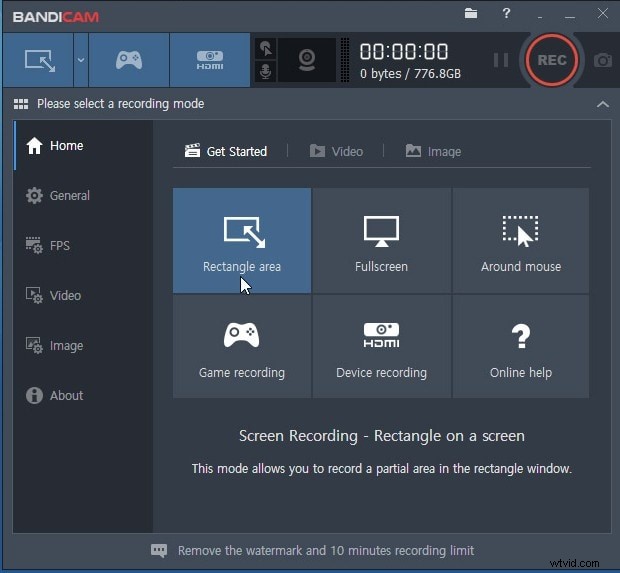
¿Cómo usarlo?
Paso 1. Instale un software de grabación de pantalla que sea compatible con Chroma Key.
Paso 2. Inicie Bandicam, vaya a la página 'Video', seleccione el botón 'Configuración' y, en la pestaña 'Cámara web', marque la opción 'Agregar superposición de cámara web al video'". Para activar o desactivar la pantalla de vista previa, elija 'Vista previa de la cámara web en la pantalla' o 'Habilitar tecla de acceso rápido para alternar vista previa'.
Paso 3. Haga clic en el botón y luego en el fondo del video en la pantalla de vista previa, y luego modifique la configuración de "Similitud" y "Mezcla" para ajustar el espectro de color.
Paso 4. Una vez que comience a grabar, podrá ver su rostro en el video.
4. veed.io
La eliminación del fondo de pantalla verde es muy sencilla con el editor de clave de croma en línea de VEED. Elimina el fondo de tu video automáticamente. Es muy rápido y fácil de hacer. Para eliminar la pantalla verde, simplemente cargue su película, active Chroma Key y luego haga clic en la pantalla verde.
Luego puede cambiarlo con una imagen de fondo personalizada. Dentro de VEED, también puede utilizar su cámara para capturar un video de usted mismo contra un fondo de pantalla verde. No necesita el uso de una aplicación de terceros. Use la cámara web de VEED para crear un video, editarlo y guardarlo en su dispositivo.
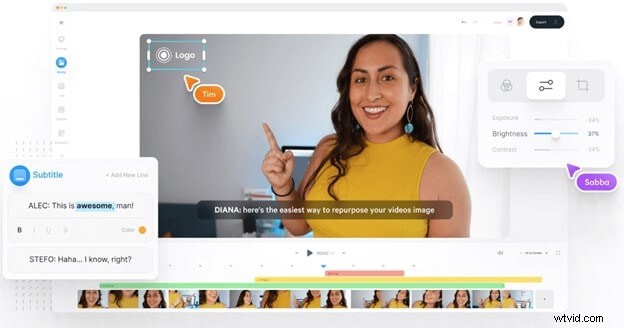
¿Cómo usarlo?
Paso 1. Seleccione el video que grabó con un fondo de pantalla verde haciendo clic en el botón 'Elegir video'. También puede soltarlo en el editor arrastrándolo y soltándolo.
Paso 2. Active la opción 'Chroma Key' después de seleccionar el video en la línea de tiempo. Seleccione la pantalla verde con la herramienta cuentagotas. Desaparecerá y podrá elegir otra imagen para reemplazarla.
Paso 3. Cuando esté satisfecho con las modificaciones de su video, simplemente haga clic en 'Exportar' para descargar su video a su teléfono inteligente.
5. Camtasia
Camtasia es un editor de video fácil de usar y un programa de clave de croma que puede cumplir con sus requisitos básicos de edición de pantalla verde. Como principiante sin conocimientos de edición, este es el editor de video ideal para crear películas de calidad, ya sea un aficionado o un profesional que busca mejorar su material.
Es un programa de edición de video multipropósito perfecto para editores principiantes que recién comienzan con la edición de video en pantalla verde. A menos que sea un auténtico especialista en edición de vídeo, el uso de software de pantalla verde especializado puede resultar intimidante.
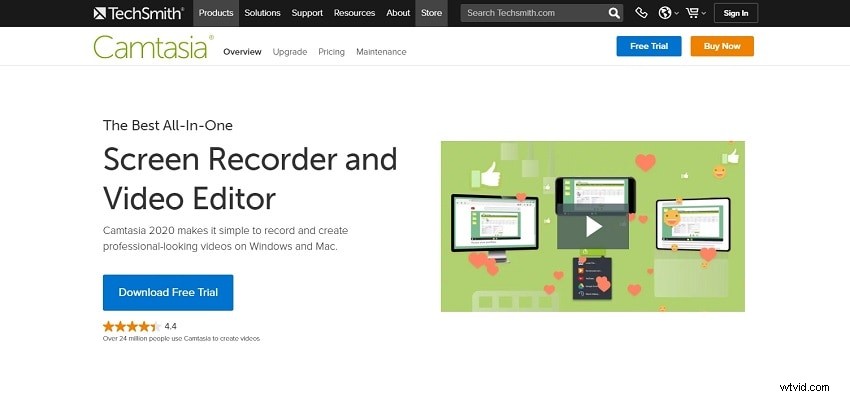
¿Cómo usarlo?
Paso 1. En Camtasia, ve al menú de efectos visuales y elige la herramienta "eliminar un color". Para completar el proceso, simplemente arrastre y suelte el clip en la pantalla de su computadora. ¡Eso es!
Paso 2. Seleccione el color de su escena que desea eliminar. Por lo general, esto es más efectivo cuando el color verde o azul está presente en su escenario. El verde y el azul son dos de los colores más utilizados para cambiar el fondo de las películas debido a su versatilidad.
Paso 3. Cambie la imagen o el fondo de su escena por la película, el fondo o la imagen que elija. En Camtasia, puede escalar rápidamente su imagen girándola en la ventana de propiedades y utilizando las herramientas de rotación para hacer que la imagen parezca más significativa.
Conclusión
Atraer la atención de un espectador siempre requiere el uso de elementos visuales como una pantalla verde. Para destacarse en el vasto mercado de Internet, un videógrafo no siempre puede darse el lujo de filmar en el escenario ideal. El uso de simulación basada en software, que reemplaza el fondo de video real con la codificación de croma requerida, es una solución simple a este problema. Elimina el fondo del video usando uno de los tres métodos disponibles.
